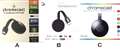このページのスレッド一覧(全639スレッド)![]()
| 内容・タイトル | ナイスクチコミ数 | 返信数 | 最終投稿日時 |
|---|---|---|---|
| 25 | 20 | 2018年6月22日 13:22 | |
| 0 | 5 | 2018年5月29日 10:31 | |
| 1 | 3 | 2018年5月17日 15:03 | |
| 8 | 2 | 2018年5月16日 20:26 | |
| 9 | 6 | 2018年5月16日 18:26 | |
| 8 | 6 | 2018年6月7日 05:17 |
- 「質問の絞込み」の未返信、未解決は最新1年、解決済みは全期間のクチコミを表示しています
環境は下記の通りです、パソコンとモニターをワイヤレス化したいです。どのような方法がありますかご教授ください。
六畳間の隅にJ:COMのルータあり、その横にDELL7010デスクトップPCを有線で繋いでいます。
パソコン作業をするときだけ部屋の真ん中にテーブルを置いてそこに小型モニターとキーボードマウスを置き仕事をし、仕事が終わるとテーブル、小型モニターキーボードマウスを片付けてしまいたいのです。
DELL本体とモニターは2mも離れてませんが、ケーブルで繋いでいるときにつまずいて怪我をしてしまいました。とらうまなのでできればPC本体は据え置きで小型モニターをワイヤレス化して持ち運びにしたいのです。DELL本体にはHDMIは無くディスプレイポートです。なにか良い方法かあれば教えてください。J:COMルータは無線も可です。よろしくお願いします。
書込番号:21912532 スマートフォンサイトからの書き込み
![]() 4点
4点
ディスプレイエクステンダーを使いLAN接続することは、可能でしょうが、面倒すぎです。
配線を天井経由でするとか、配線に床 ケーブルカバーをし、つまずかないようにした方が簡単です。
書込番号:21912688
![]() 2点
2点
ノートパソコンを購入するという手もあると思いますが。
出し入れも楽です。
書込番号:21912698
![]() 2点
2点
下記の物が、簡単そうです。
新しい Wireless Display Adapter (ワイヤレス ディスプレイ アダプター)
https://www.microsoft.com/accessories/ja-jp/products/adapters/wireless-display-adapter-2/p3q-00009
書込番号:21912793
![]() 1点
1点
WiDi は、パソコンが対応している必要があります。
HP PC - インテル®ワイヤレス ディスプレイ (WiDi) を使用してマルチメディアを TV に表示
https://support.hp.com/jp-ja/document/c03925717
書込番号:21912841
![]() 2点
2点
今、お持ちのパソコンがPRO版なら
http://kakaku.com/item/K0000963211/
を使ってリモートデスクトップ接続するとか?
でも、結構、高いわりに、面倒なんだけどね
書込番号:21912882
![]() 2点
2点
たくさんのご意見ありがとうございます。
パソコン本体はWindows10Pro、有線/Wi-Fi無線可能です。パソコン本体は部屋の片隅に固定設置、モニターキーボード類は反対側の本棚に収納し出し入れする予定です。
書込番号:21913261 スマートフォンサイトからの書き込み
![]() 4点
4点
>shu_popoさん
お持ちの小型モニターでなくても良いなら、AndroidタブレットやWindowsタブレット・Windowsノートパソコンなどを購入して、リモートデスクトップ接続するのが手軽で良いと思います。
書込番号:21913356
![]() 1点
1点
リモートデスクトップ面倒って書いたけど、簡単といえば簡単ですね
1 ホスト側のリモートデスクトップを許可する
2 クライアント側からRDPクライアントを起動し名前でログインする
だけですから、それに、ネットがLAN内だったら、それほど遅延もしないので反応がってことにならないですからね^^;
自分は会社の開発環境がRDPホストにあって、それを利用して開発をしてますから、外からだと応答がストレスになることも有りますが、LANですからね^^
書込番号:21913427
![]() 1点
1点
リモートでホストアクセスということはパソコンを2台持ってることが前提ですね?
やはり、いまの環境では無理がありそうですね。
固定の大型モニターにノートパソコンをつなげることはよくあるでしょうから、その逆パターンも何らかの方法があるかと思った次第です。
皆々様、あたたかいご支援をありがとうございます。
持ち運びできるパソコンを新規購入し、家ではリモートするような感じで考えてみます。
ありがとうございました。//謝
書込番号:21913452 スマートフォンサイトからの書き込み
![]() 0点
0点
ワイヤレスディスプレイは、基本遅延が大きく、細かなパソコン操作には向きません。
動画等をテレビで拡大再生する為のデバイスと思った方が良いです。
やはり皆さん言われるように、リモートデスクトップ接続が一番現実的でしょう。
Windowsパソコンが2台あれば設定、接続も比較的簡単です。
接続するパソコンは低スペックでも動作的には親パソコンのCPU使うので速いと思います。
因みに、WiFiルーターは必要なので注意して下さい。
リモートデスクトップのホスト側はPro必須ですが、クライアント側はHomeでも可能です。
Android、iOS等も使えますが、Windowsノートが一番現実的でしょう。
片付けるのも簡単ですから。
設定は下記などを参考にして下さい。
https://pc-karuma.net/windows-10-enable-remote-desktop-services/
書込番号:21913456
![]()
![]() 3点
3点
結論が出たようです。
部屋が狭いので無線も特に問題なしなのかと安易に考えた次第です。
皆さまありがとうございました。
すっきりしました。/感謝
書込番号:21913463 スマートフォンサイトからの書き込み
![]() 0点
0点
購入する小型パソコンは、ノートPCカテゴリで選ぶと、結構高くなります。
キーボード付のタブレットベースPCなら比較的安いので、そちらの方が購入は楽だと思います。
例>http://kakaku.com/item/J0000020011/
書込番号:21913481
![]() 1点
1点
キーボード付のタブレットベースPC
は、てっきりサーフェイスかと思っていました。つまり良いけどお高い!かと。
レノボの安いのもありますね。
少し頭がこんがらがってきたのですが、
部屋の中ほどにテーブルを置き
テーブルに購入するキーボード付のタブレットベースPCを置きます。そのPCに普通のキーボード、マウス、外部モニターを挿します。
(キーボードとマウスも大きいほうが楽なので)
タブレットベースPCでDELLにリモートデスクトップアクセスして利用する。
こんな感じですね。
なんか、テーブルの上がワイヤーだらけになりそうです。
ちょっと考えます。
書込番号:21913513 スマートフォンサイトからの書き込み
![]() 0点
0点
それならいっそスティック型PCという手もありますね。
ディスプレイの背面に付ければ、配線もあまり気にならないと思います。
http://kakaku.com/pc/stick-pc/
書込番号:21913529
![]() 1点
1点
ケーブルレス
の話からの
PC本体の買い物話になっていきましたね
少し深呼吸して考えます
皆さまどうもありがとうごさいました!
書込番号:21913546 スマートフォンサイトからの書き込み
![]() 0点
0点
ただ、スティックPCは動作がいま一つ悪いのが難点。
ノートPCがやはりコストパフォーマンスは一番高いと思います。
リモートデスクトップで使うと言っても、OSアップデートは必須なので。
基本、動作が遅いとストレスになります。
画面15.6インチのフルHD(1920×1080)、SSD搭載モデルとかが落としどころじゃないでしょうか。
ノート+ワイヤレスマウスが使いやすいと思います。
例>http://kakaku.com/item/K0001039013/
書込番号:21913548
![]() 0点
0点
>shu_popoさん
〉PC本体の買い物話になっていきましたね
〉少し深呼吸して考えます
深呼吸ということですから、製品紹介はおこなわす、製品選定のポイントだけ書きます。
Window Proをお持ちなので、Microsoft純正のリモートデスクトップが使えます。
iPadはマウスが使えないので不可。
Windowノートパソコンであれば、キーボードがついていて、マウスもつけられるので、最適。
Windowノートパソコンの場合、低スペックで良いですが、メモリ4GB 以上、内蔵ストレージ64GB以上をお勧めします。
Windowタブレットでも、メモリ4GB以上、内蔵ストレージ64GBならok。
Androidタブレットでも、BluetoothマウスとBluetoothキーボードをつければokです。
書込番号:21913564 スマートフォンサイトからの書き込み
![]() 0点
0点
実際問題、ケーブルレスでモニターに映像信号を送るのが難しいんです^^
それなら、低価格でなにもないOSだけのパソコンを買えば、それなりに小型で通信速度もカバーできるってことですね^^
この場合のモニター側につなげるパソコンは表示機器の一部として考えるのでリモートデスクトップとブラウザがちょっと程度動けば問題ないでの、比較的安価にできるためっていう感じなのだと思います。
実際に自分の友達もスティックPCでリモートデスクトップでやってます。
理由なんて簡単で、テレビをそのままモニター代わりにして、ワイヤレスのキーボードとマウスを付ければ出来上がりで場所も取らないのでっていう理由なんですよね^^
モニターへの表示を遅延を少なく表示をかけてというものでは最近ではMiracastなどがありますが、モニターって30-60Hzで画面分のデータを安定的に転送できないときれいに見えないって部分でハードルが少し高いのでしょう^^
そんなに簡単に実現できなら、Wifi転送付きのモニターが発売になってると思いませんか?
書込番号:21913626
![]() 0点
0点
リモートデスクトップを使用する場合は、画面解像度に注意してください。
ホスト、クライアントともに同じ解像度が望ましいです。
クライアントの方が小さいと、非常に使い辛くなります。
※うちでは、ホスト、クライアントともフルHD(1920x1080)で運用しています。
尚、Windows 10 Homeでも、ホスト機能の追加が可能です。
・「Hyper-Vで遊んでみました」とは意味合いの違う番外編
http://bbs.kakaku.com/bbs/K0000800907/SortID=21903219/#tab
のスレッドで方法を紹介していますので、興味があるなら覗いてみてください。
書込番号:21913672
![]() 0点
0点
因みに、一般的な用途だと、リモートデスクトップ使わず、ノートPC自体使った方が動作は高速かも知れません。
用途が不明ですが、重い処理する時だけリモート使うのもありだと思います。
リモート接続したDELL7010で処理させといて、ノートPC側は別の作業すると言う形です。
リモート接続しても、アイコン化すれば、元のノート画面に戻ります。
ビジネスだと良く使う手ですね。
書込番号:21913848
![]() 1点
1点
パソコンからテレビに動画を飛ばして見て、パソコンで何かする。スマホからも飛ばせるのも良い。
と、思ってMiracast製品を買いまして、
https://www.amazon.co.jp/gp/product/B07B6MS6B3/ref=oh_aui_detailpage_o03_s00?ie=UTF8&psc=1
で、使ってみたのですが、簡単に使えました。スマホでもWindowsPCでも簡単です。
スマホは全く問題なく使えましたが、WindowsPCで動画再生した場合、短ければ10分ほど、長くても30分以内にテレビの映像が固まり、接続か切断されます。PC側が固まるわけではないです。
また繋げれば、接続できて、また10分〜30分で切断。
PCは第四世代i5のタブレットPCと、第三世代i7のノートPC。
とりあえず買ってみた安いMiracast製品ですので、性能的に無理があったのかな? と思うのですが、実際にWindows10のワイヤレスディスプレイ機能を使っている方はどんなものだろうかと思い、質問させていただきました。
がっつり動画を長時間見ないという使い方が多いとも思いますが、同じ使い方で上手くいっているという方がいましたら、どのような機器や環境を使っているか教えてください。
![]() 0点
0点
竜野小太郎さん、こんにちは。
個人的には、この手の機器に関心があり、以前から色々買ってます。
http://kakaku.com/item/K0000219612/
http://kakaku.com/item/K0000438639/
http://kakaku.com/item/K0000658728/
http://amzn.asia/iaHUuPT
いずれの機器でも、30分程度で切断された事はまず無いです。
元々、EZcastタイプのドングルは安定性が悪い事で知られてます。
最近一番活用してるのは、GoogleのChromecastですね。
Miracast方式の機器と違い、PC、スマホ問わず、相性問題が少なく、安定性も高いです。
最新型なら下記が良いと思います。
http://kakaku.com/item/K0000856914/
ただ、Chromecastの難点は、Miracastと違い、WiFiルーター接続が必要な事。
そこクリアできるならお勧めします。
因みにChromecastは、PCの場合、Windows10のワイヤレスディスプレイ機能は使いません。
Chromeブラウザのキャスト機能を使って接続する形になります。
https://support.google.com/chromecast/answer/3228332?co=GENIE.Platform%3DDesktop&hl=ja
書込番号:21850323
![]()
![]() 0点
0点
ひまJINさんのChromecastに関しての補足になりますが、動画の再生で利用する場合は、
フリーソフトの動画プレイヤー「VLC Media Player」のWindows版が動画のキャスト配信に
対応しています。(動画の場合、Chromeブラウザは不要になります)
ただ動画や音楽の再生なら、Amazon Fire TVにプレイヤーをインストールして
DLNAやファイル共有(SMB)の機能を利用するのも良いかもです。m(_ _)m
書込番号:21850404
![]()
![]() 0点
0点
ちなみに私の話している動画は「動画ファイル」の事ですので、もしインターネットの
動画配信サービスの話でしたらスルーしてやって下さい。(;^^)
書込番号:21850415
![]() 0点
0点
>ヤス緒さん
>ひまJINさん
御回答ありがとうございます。
現在使っているのプレイヤーはSMplayerで、VLCは入れてはいますが、メインでは使っていませんでした。
Chromecastも親戚の家で設定したことはありますが、動画ファイルの再生で考えていませんでした。
いろいろと考えさせていただきます。
書込番号:21857324
![]() 0点
0点
Chromecastは、本来スマホ等で、対応アプリから動画をキャストするのがメインです。
スマホ等との連携は非常に優秀で、最近流行のスマートスピーカーとの連携も可能です。
お急ぎで無ければ、よく楽天などでセールもあるので、安価な購入を狙うと良いと思います。
書込番号:21859320
![]()
![]() 0点
0点
ワイヤレスディスプレイアダプタ > Apple > Apple TV 4K 64GB
サラウンドの方式や仕組みについて全くの無知です
当機をTX-L50というアンプに接続しているのですが、例えば同じアンプに接続しているPS4等で各オンデマンドサービスの2chの作品を再生するとサラウンドの効果は得られませんが、AppleTVの同じサービス同じ作品だと後のスピーカーからも音がします
これはAppleTVに2chをサラウンド化する仕組みがあるという見方で正しいでしょうか?
書込番号:21829832 スマートフォンサイトからの書き込み
![]() 0点
0点
「設定」>「ビデオとオーディオ」>「サラウンドサウンド」にて、利用可能な最高の音質、ドルビーデジタル 5.1を選択すればサラウンドになり、ステレオを選択すれば2chです。
書込番号:21830210
![]() 0点
0点
>デフレパードさん
それはドルビーデジタルを選択すれば2chのいかなる作品もサラウンド化するという認識でよいでしょうか?
書込番号:21830654 スマートフォンサイトからの書き込み
![]() 0点
0点
ワイヤレスディスプレイアダプタ > Google > Chromecast Ultra GA3A00416A16 [ブラック]
初代Chrome castが壊れてしまったので4Kテレビの購入も見据えてChrome cast Ultraを購入しました。
現在は4Kではないテレビで使用しています。
初代Chrome castではGoogle home miniを使って「ねぇグーグル、テレビをつけて/消して」と話しかけると電源オンオフができていたのですがChrome cast Ultraを接続してからは設定後にGoogle home miniに話しかけても『テレビが見つかりません。キャストデバイスの電源が入っていてインターネットに接続されているか確認してください』と言ってオンオフしてくれなくなりました。
勿論Chrome cast Ultraの電源は入っていますし、Google home miniと同じwifiに接続しています。
「テレビをつけて/消して」と話しかけてもオンオフはできませんがテレビが消えている状態でGoogle home miniに「●●の動画を見せて」と言うとテレビがオンになってYouTube動画の再生がはじまります。
しかしその動画再生中に「テレビを消して」言っても『テレビが見つかりません。キャストデバイスの電源が〜〜』となって電源オフには至りませんでした。
Chrome cast Ultra、Google home mini共に数回初期化をしましたが改善しません。
「テレビをつけて/消して」で電源オンオフできるようにするにはどうすればいいでしょうか?
![]() 0点
0点
雷ちゃんさん、こんにちは。
テレビのメーカー型式不明ですが、HDMI CEC機能が正しく動作してない感じですね。
一旦、テレビ側のHDMIリンク機能をオフにして、再度オンにし確認して見てください。
ダメなら、別のHDMI端子に差し替えて動作確認してみるのが良いと思います。
また、複数HDMI接続機器があると、不具合が起こる可能性があります。
一旦Chromecast Ultraのみを接続して動作確認してみるのが良いかと思います。
書込番号:21828232
![]()
![]() 2点
2点
>ひまJINさん
コメントありがとうございます。
使用しているテレビは2010年東芝製REGZA32A1Sです。
恥ずかしながら取説を見てもHDMIリンク機能のオンオフが操作がわかりませんでした。
下に記述しますが別のHDMI端子に差し替えても問題は解決しませんでした。
しかしながら自己解決しました。
まず、chrome casteの相談窓口に電話してみたところgoogle home mini側の問題であると判断され
google homeの相談窓口に問い合わせるように促されました。
この時点でchrome caste Ultraの問題ではないのでgoogle home miniのスレに書くべきかもしれませんが質問を投稿したこちらに顛末を記載させていただきます。
文章が下手で恐縮ですが長文にて失礼します。
google homeの相談窓口に電話。
↓
上記質問の症状をオペレーターに伝える。
↓
オペ―レーターの指示に従ってREGZAのコンセントの抜き差し、chrome caste Ultraの電源抜き差し、
HDMI差し込み口の変更、タブレットアプリのデバイス設定変更等をしましたが改善せず。
↓
初代chrome casteに『tv』と名前をつけていたことが問題だと発覚。
chrome caste Ultraには『テレビ』と名前をつけて音声操作しようとしていましたが
google home miniが『tv』に反応し、『テレビ』を認識していませんでした。
試しにchrome caste Ultraの名前を『キッチン』にしてみたところ
「ねぇグーグル、キッチンをオン/オフにして」でREGZAの電源オンオフが可能になりました。
↓
しかし個人的に「テレビ」というワードを使いたかったのでchrome caste Ultraの名前を『てれび』、『terebi』、『TV』にしてみましたがgoogle home miniは「テレビが見つかりません〜」と言い続けます。
↓
オペレーターに初代chrome casteの『tv』を消せないのかと相談しましたが、初代chrome casteが壊れているのでgoogle home アプリ上では消せない、この事象をgoogle homeのフィードバック機能で開発者チームに問題提起してくれとの回答でした。
↓
chrome caste Ultraには別の名前をつけて操作することを渋々了承して電話を切りました。
初代chrome casteが壊れていなければ…と心から思いました。
そこで故障して廃棄寸前の初代chrome casteをREGZAに挿し、ガムテープでがっちがちに固定してなんとか初代chrome casteの電源が入る状態にして初期化しました。
↓
google home アプリ上から初代chrome casteの『tv』が消えました。
↓
chrome caste Ultraの名前を『テレビ』に変更。
↓
google home mini「ねぇグーグル、テレビをつけて/消して」と言うとREGZAがオンオフするようになりました。
chrome caste の名前が原因とは思ってもいなかったので七転八倒しました。
【結論】
chrome casteの買い替えをし、以前使用していた名前を引き継ぎたいときは前世代機を初期化しましょう。
書込番号:21829538
![]() 6点
6点
ワイヤレスディスプレイアダプタ > Apple > Apple TV 4K 32GB
docomo光の工事が終わりAppleTV4Kを購入しました。プロバイダーはソネットを契約しました。
マンションでの使用です。
19時以降になるとAmazonプライムビデオが途中停止したり音声だけで画面は真っ暗になります。
プロバイダーに問題があるのでしょうか?それともWiFiルーターに問題があるのでしょうか?
WiFiルーターは親機が( 867+300Mbps)エレコムのWRC-1167GHBK-S、中継器がBUFFALOの WEX-1166DHP 11ac (866+300Mbps)です。
親機から中継器までが10メートル。 親機と使用したい部屋の間に中継器を置いています。
docomo光に問い合わせ(有料)するとルーターと中継器はどのタイプを使用しているかまで伝えて問題ないと言われました。解決できていないので困っています。アドバイスお願いします。
書込番号:21827280 スマートフォンサイトからの書き込み
![]() 0点
0点
マンションで特定時間にネットの回線速度が遅くなってるのが原因かもしれません。
マンションの場合、一つの回線を複数の契約者が共同で使用するので、使用者が多いと回線速度が落ちます。
問題が発生した時にPCで回線速度を計測してみてください。
書込番号:21827352
![]()
![]() 5点
5点
ありがとうございます。
明日にでも計測してみます。
書込番号:21827404 スマートフォンサイトからの書き込み
![]() 0点
0点
本家Amazon Fire TV Stickなどには、過去の視聴履歴に基づいて、事前に再生の準備をするASAP機能があります。
特定時間にネット回線が遅くなるなら、そちらを購入されるのも良いかも。
http://gotubo.hatenablog.jp/entry/amazon-firetvstick-asap
書込番号:21828335
![]() 1点
1点
19時以降は込み合う時間帯ですから速度低下はある程度仕方ないかもしれません。
マンションに敷設されているネットワークのキャパシティや個々の契約先のプロバイダーの影響もあります。
また、中継機をワイヤレスで親機に接続した場合、スループットが6割程度まで落ちると言われています。
この場合、アクセスポイント同士をLANケーブルで繋ぐか、親機の設置場所を工夫して中継機を使わない方法も考えられます。
書込番号:21828504
![]()
![]() 2点
2点
ありがとうございます。
参考にさせてもらいますね。
書込番号:21829246 スマートフォンサイトからの書き込み
![]() 0点
0点
知識がないので参考になります。
ありがとうございます。
いろいろ試してみようと思います。
書込番号:21829256 スマートフォンサイトからの書き込み
![]() 1点
1点
ワイヤレスディスプレイアダプタ > Google > Chromecast GA3A00133A16Z01 [ブラック]
と言うか、AとBは
海外版っぽいですね。
書込番号:21816934 スマートフォンサイトからの書き込み
![]() 1点
1点
オークションやフリマサイトで購入(中古)を考えていますが
3種類のパッケージの存在を知りました。
もし購入するならば新しい(発売時期)品の方が
良いと思ったのでお聞きしました。
書込番号:21816948
![]() 0点
0点
Aは知りません海外かな
Bは多分コストコ品じゃないかなあ
家電屋で買うとCデス
書込番号:21817034
![]() 0点
0点
今コストコで買うとBのパッケではなかったかもしれません(変わった?)…
間違いなく無難なのはCです
書込番号:21817043
![]()
![]() 1点
1点
亀レス失礼。
自分が先月ヨドバシでスマホ契約特典で頂いたものはAタイプの日本仕様(dTVやGyaOロゴの記載あり)です。
このスレを見て疑問になったのですが、途中でパケ変でもあったのでしょうか?
パケデザインがA→Cと変わっているのなら旧パケの在庫処分目的で契約者対象に無料配布していても不思議じゃありませんし。
書込番号:21878527
![]() 3点
3点
クチコミ掲示板検索
新着ピックアップリスト
-
【Myコレクション】グラボだけのつもりが芋蔓式に総とっかえになっちゃった
-
【その他】BTOパソコンを自作するとどうなるか
-
【欲しいものリスト】冬ボーナスで買うもの
-
【欲しいものリスト】メインアップグレードv4.23
-
【欲しいものリスト】予算23万程度
価格.comマガジン
注目トピックス
(パソコン)
ワイヤレスディスプレイアダプタ
(最近3年以内の発売・登録)